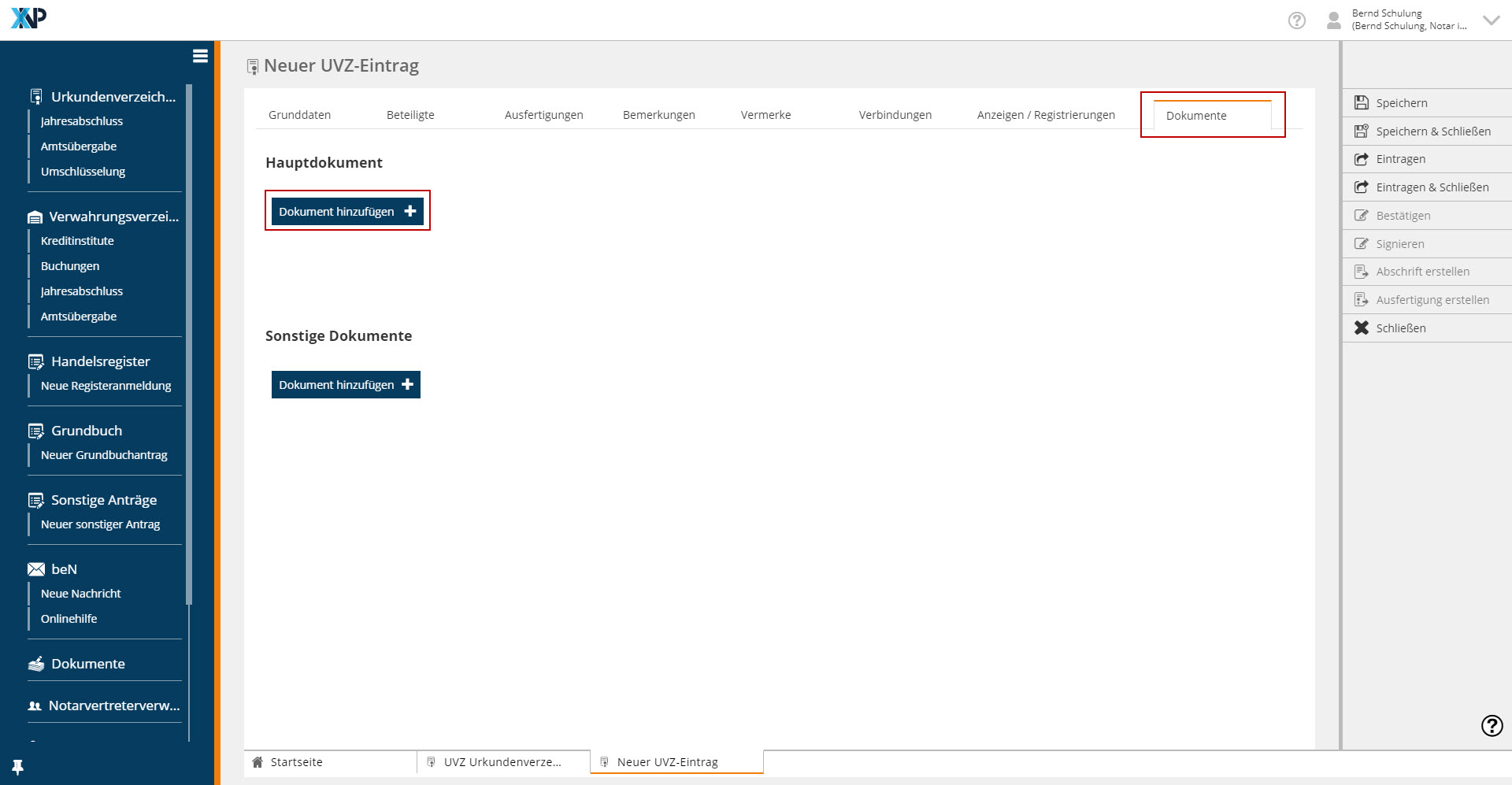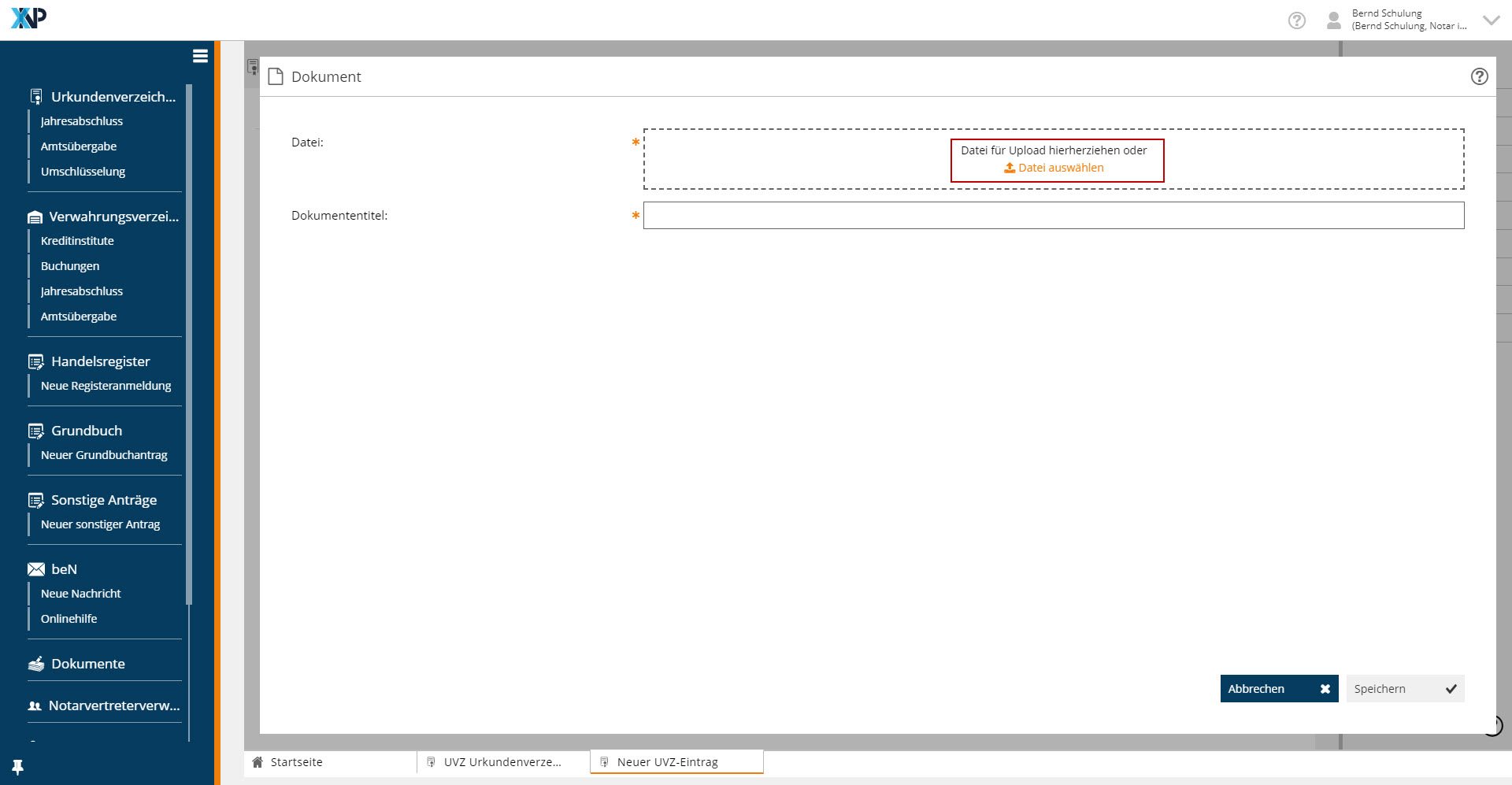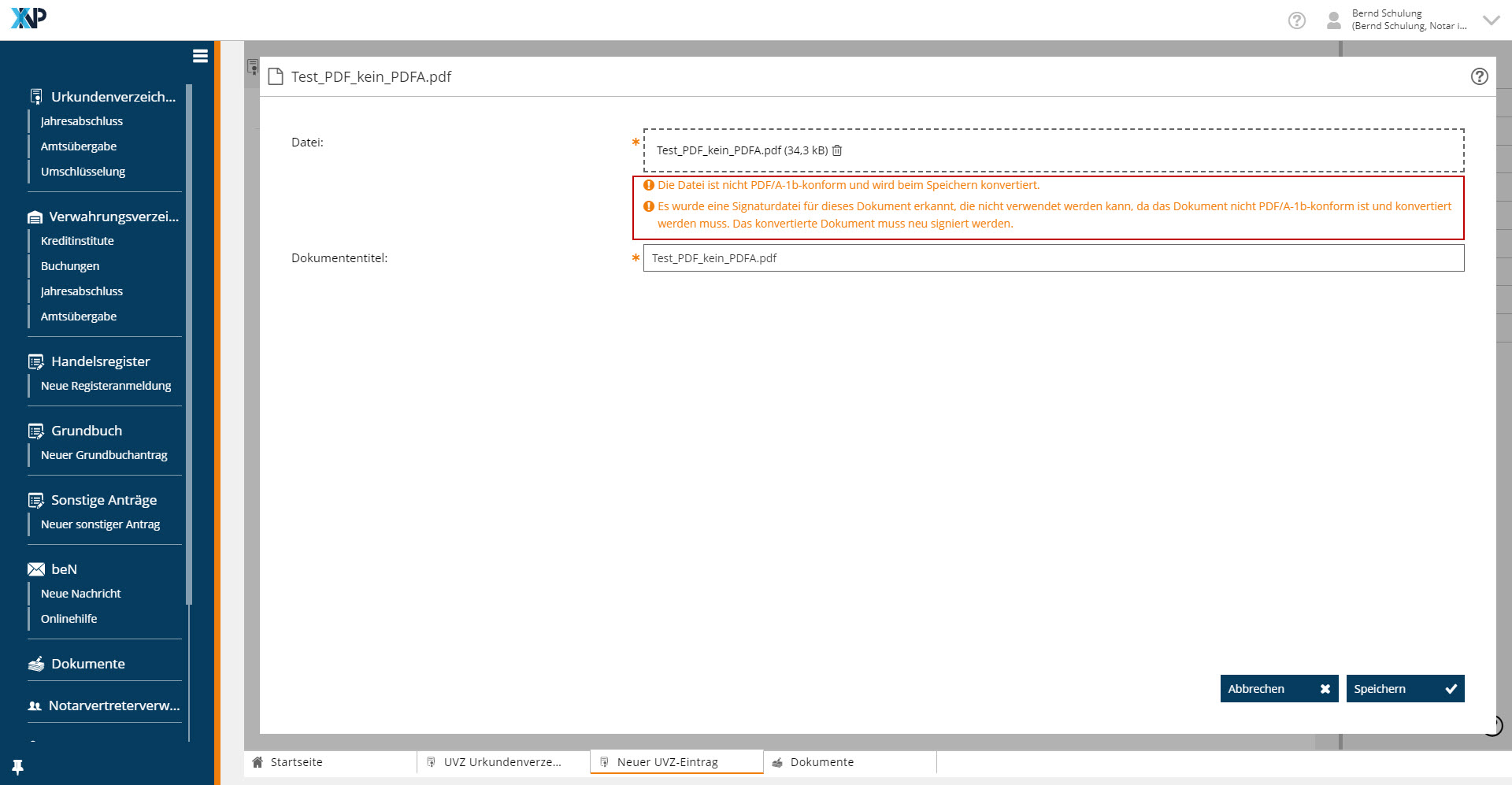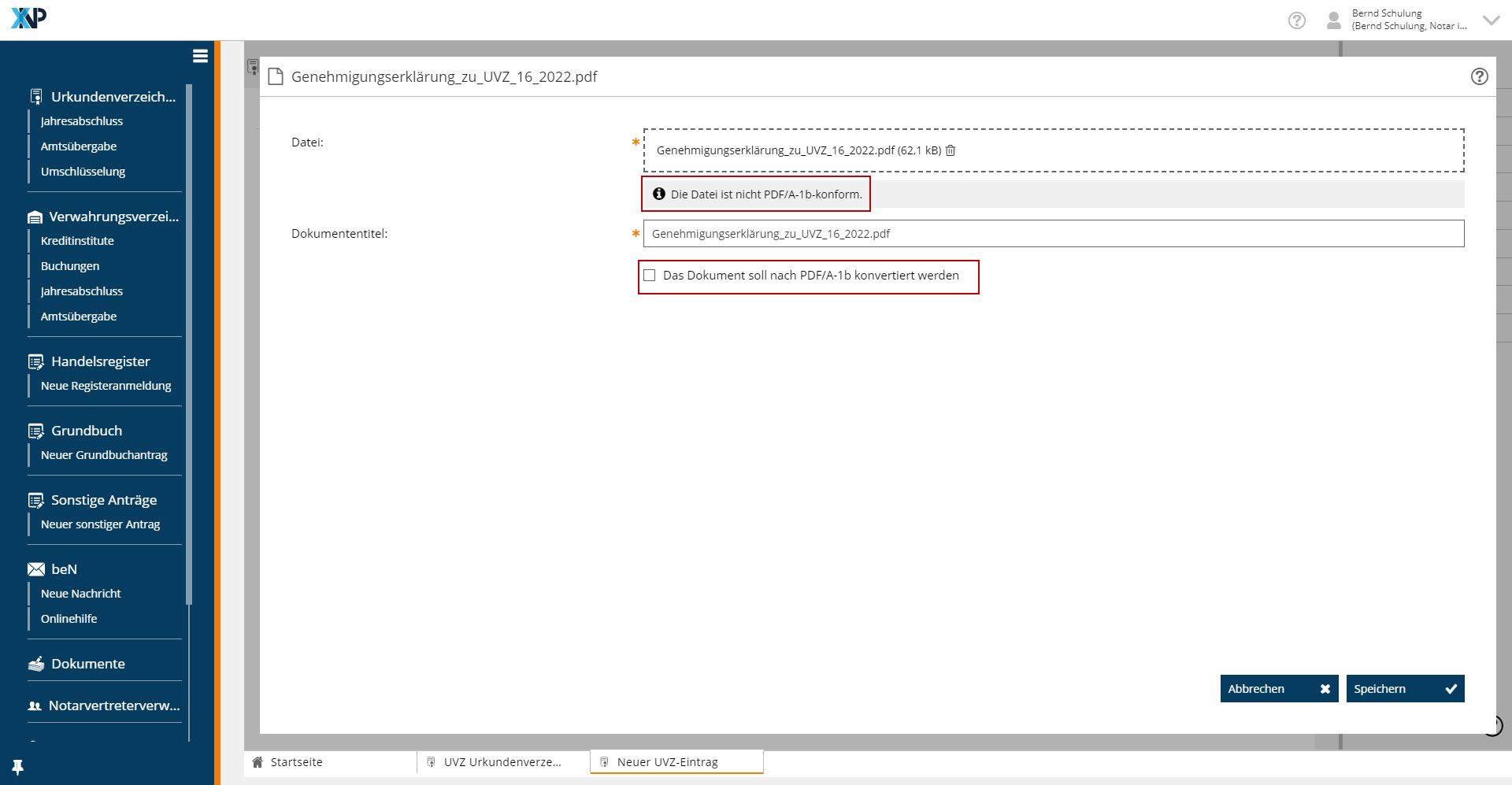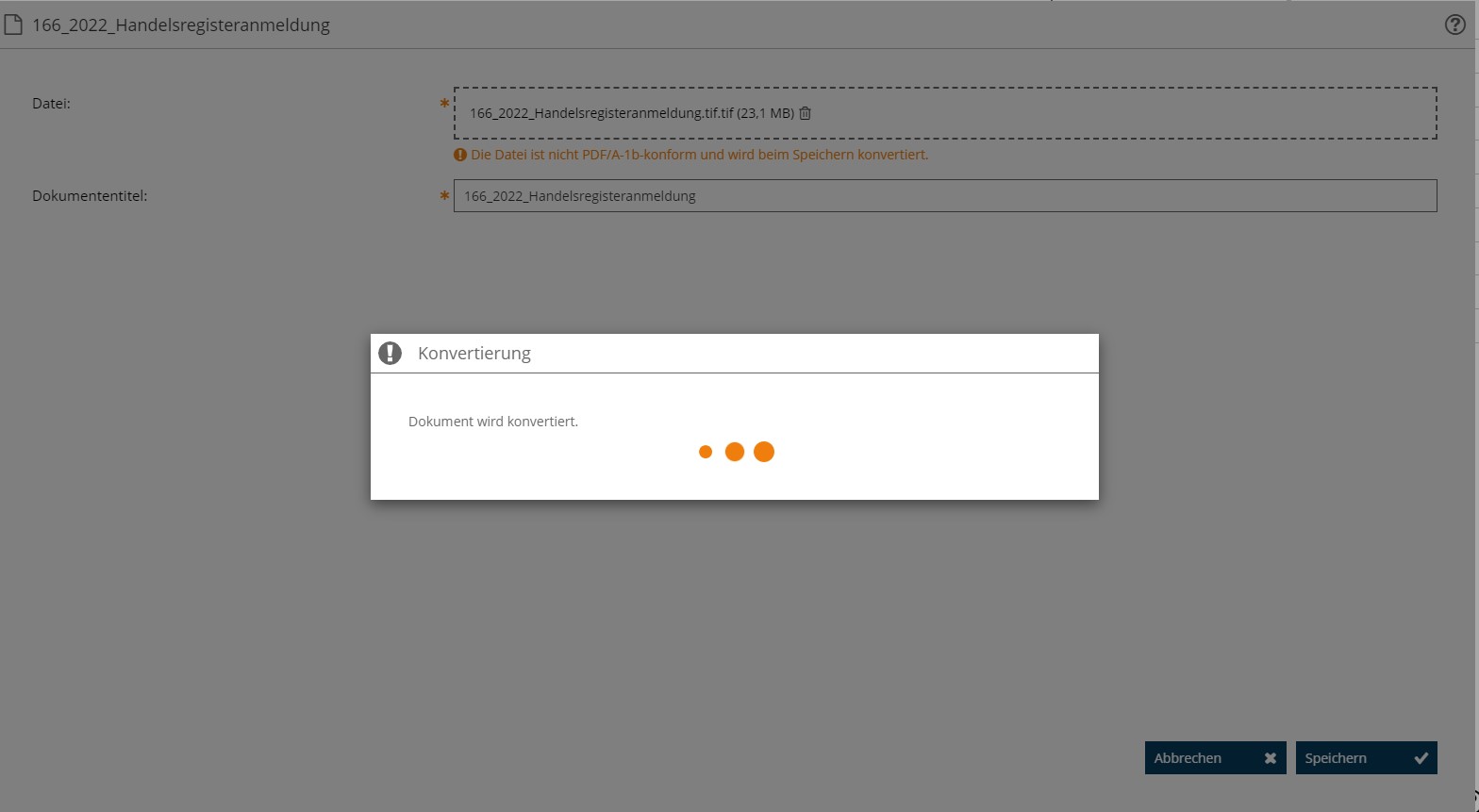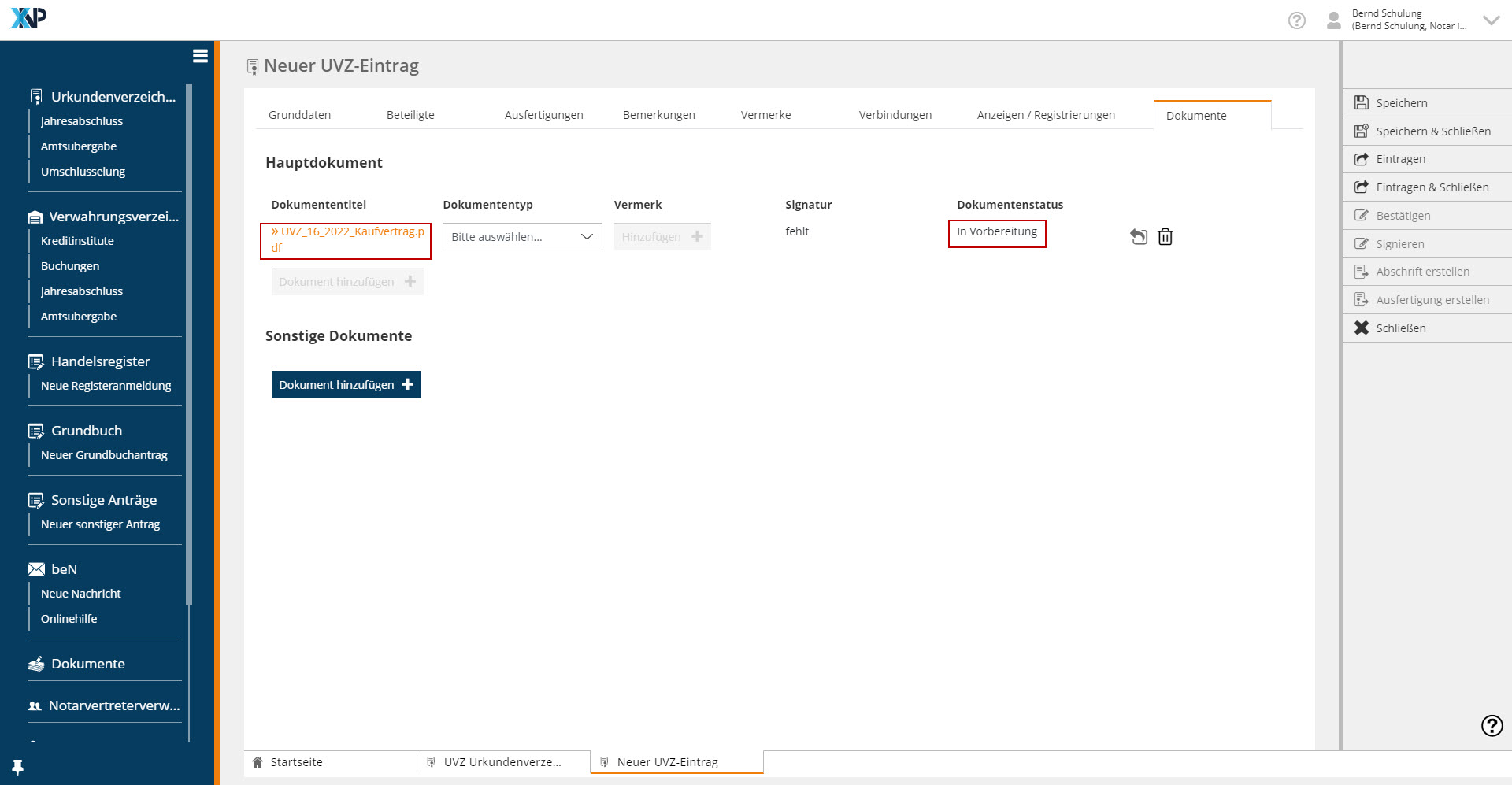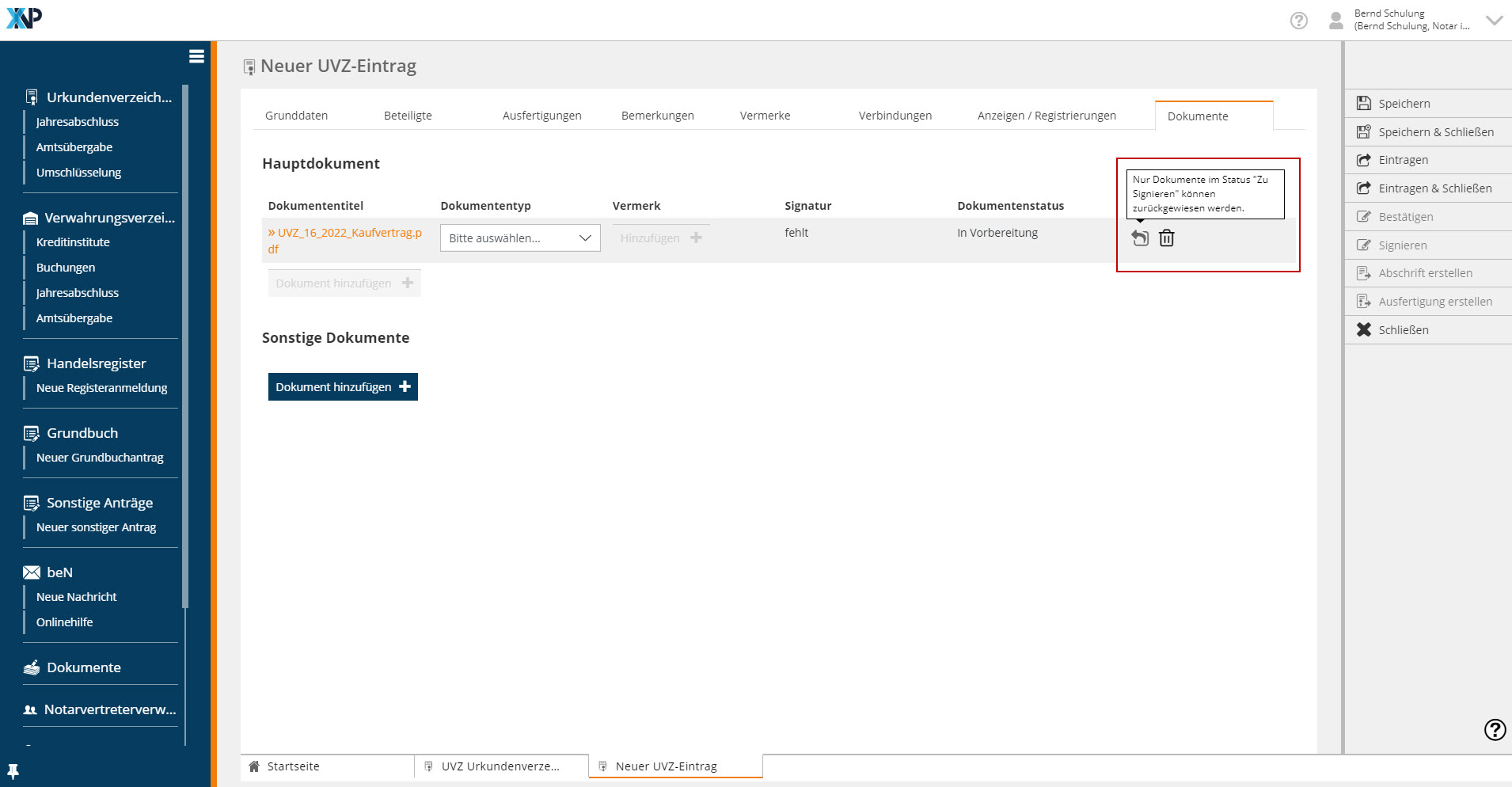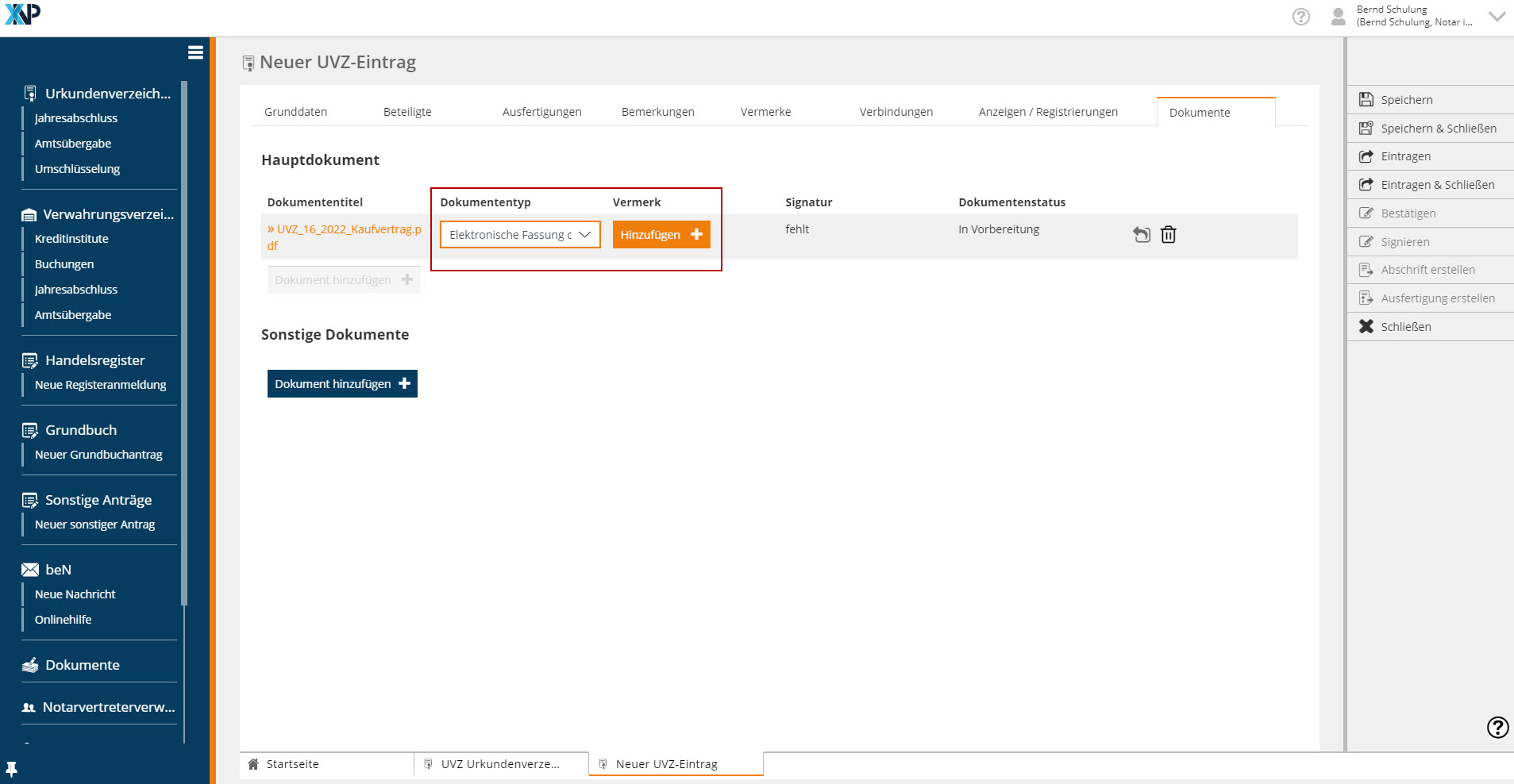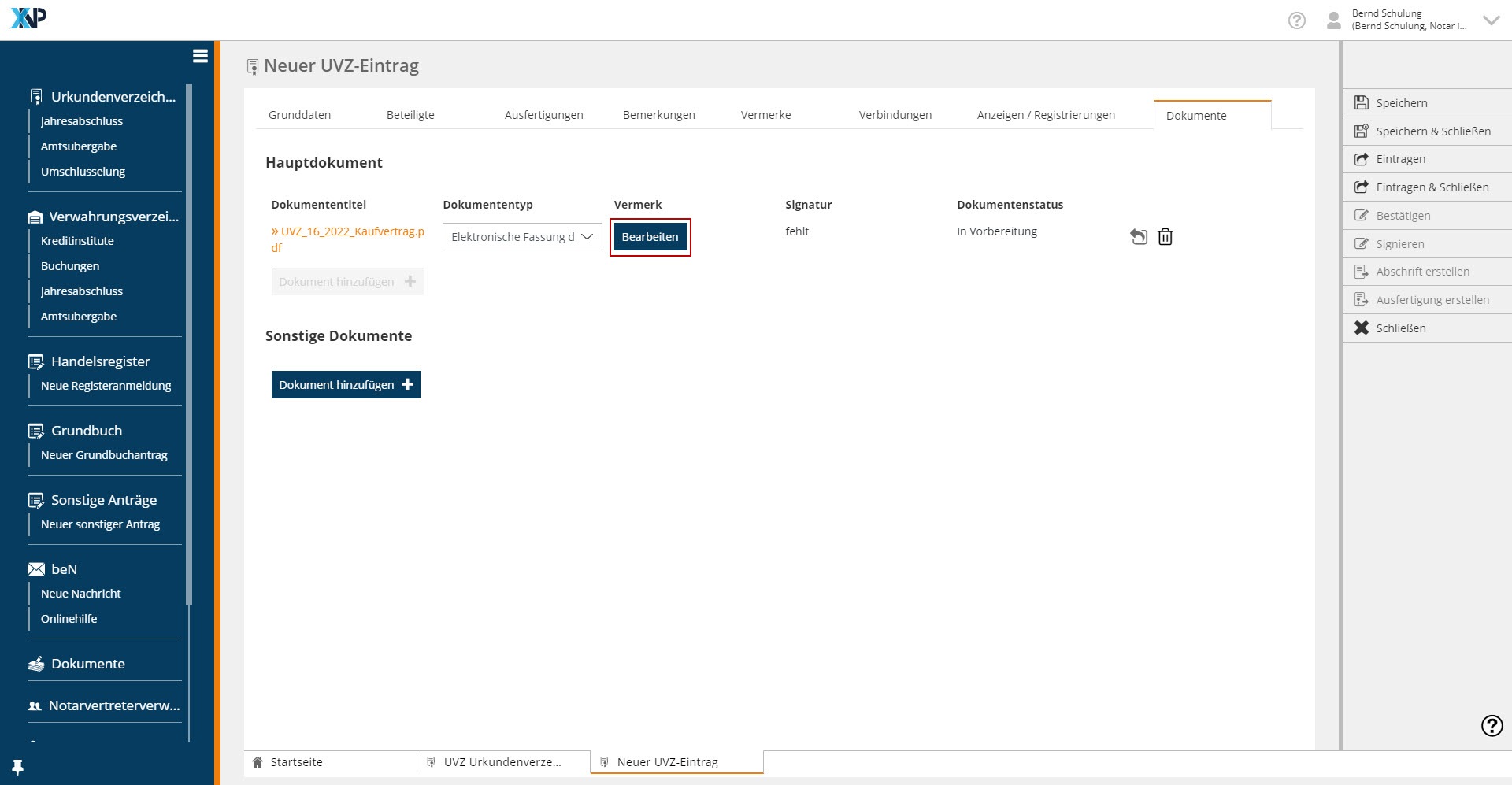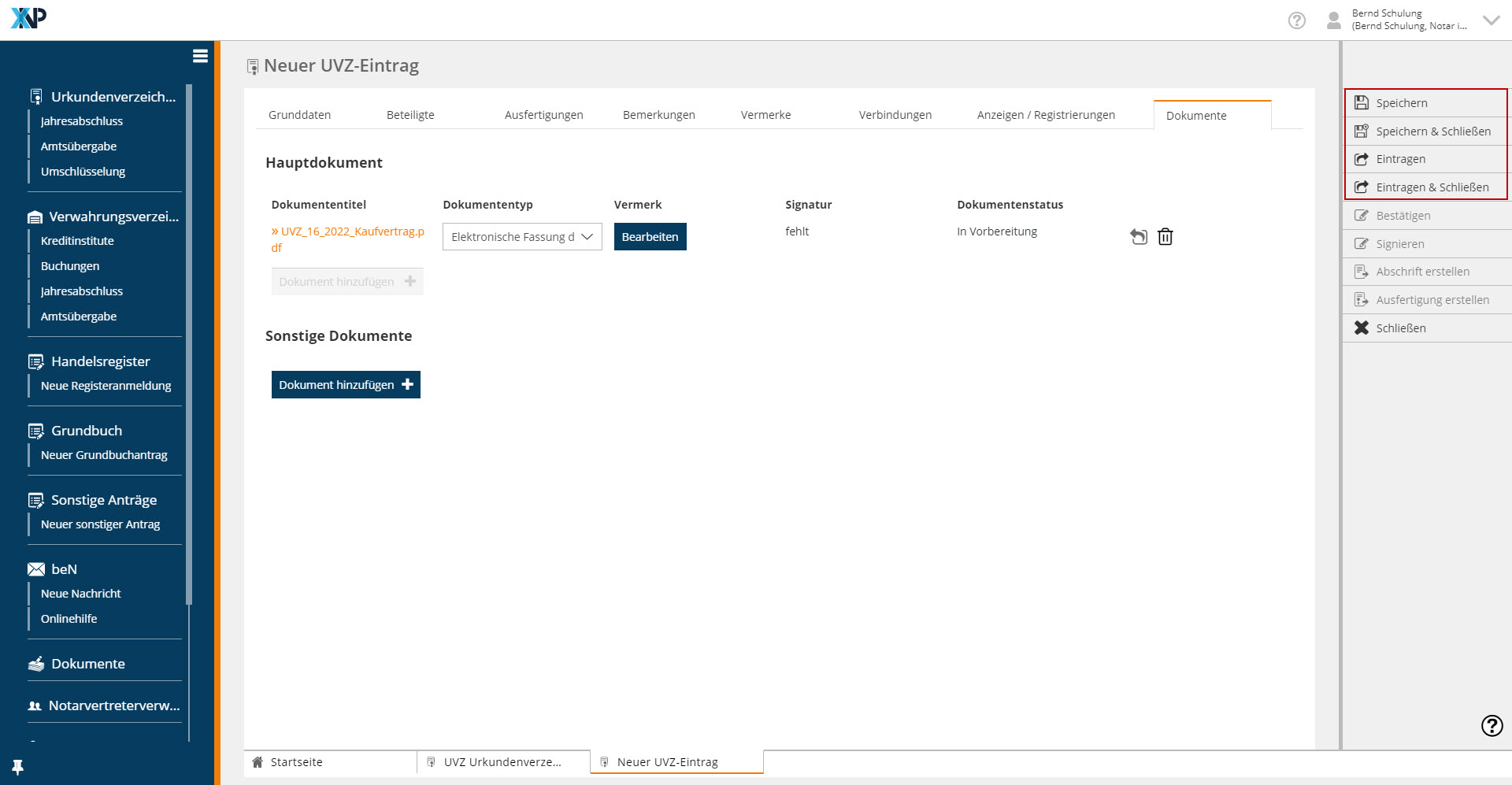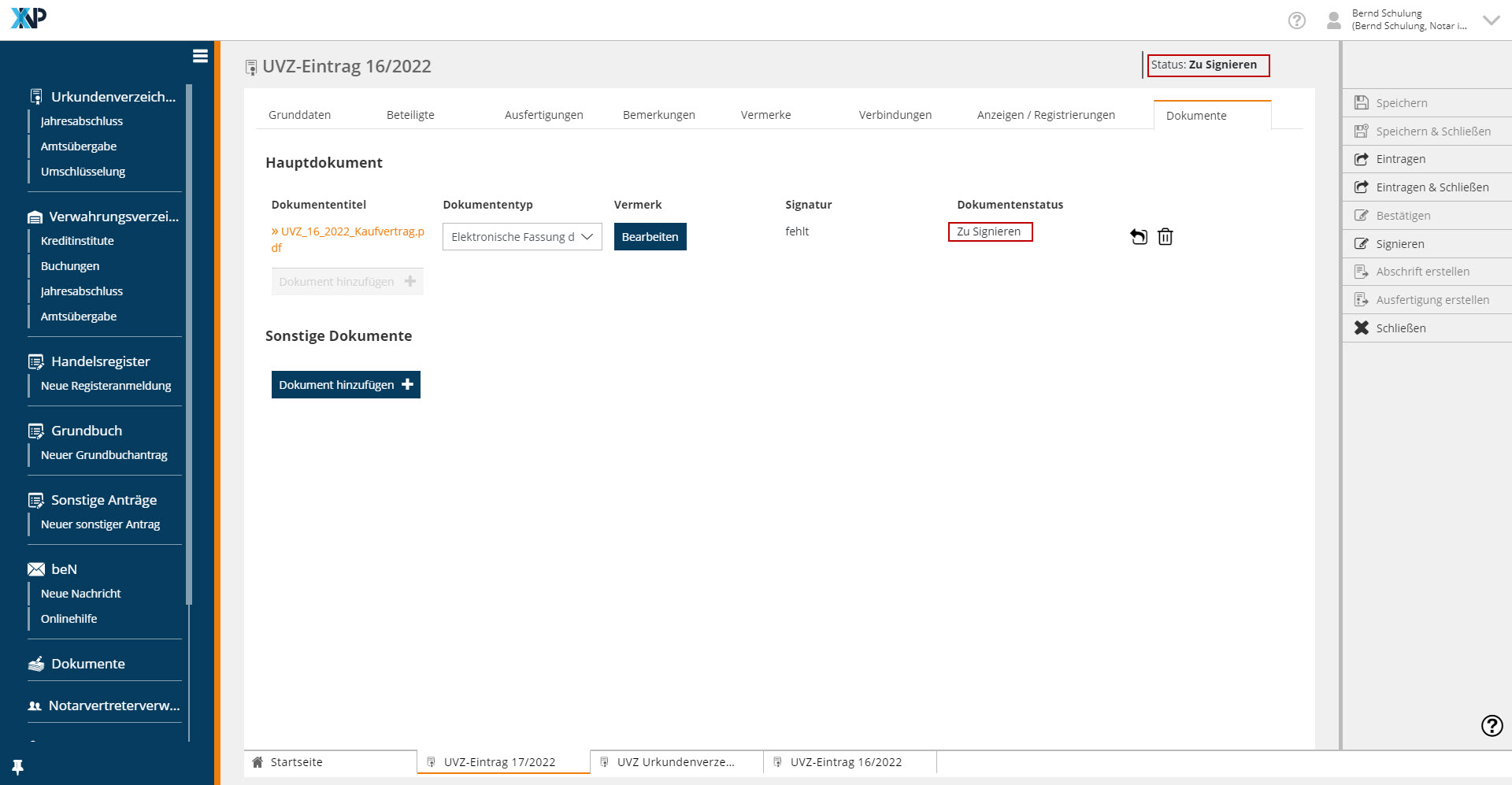Einrichtungen
- Notarielle Online-Verfahren allgemein
- Aktuelles, Versionsinformationen & FAQ
- Einstiegshilfen
- Aktionen vor der Videokonferenz
- Aktionen innerhalb eines Vorgangs
- Vorbereitung und Durchführung der Videokonferenz
- Aktionen nach der Videokonferenz
- Übergabe von Vorgängen an den Amtsnachfolger
- Abrechnung und SEPA-Lastschriftverfahren
-
Unsere Einrichtungen
-
- Notarielle Online-Verfahren allgemein
- Aktuelles, Versionsinformationen & FAQ
- Einstiegshilfen
- Aktionen vor der Videokonferenz
- Aktionen innerhalb eines Vorgangs
- Vorbereitung und Durchführung der Videokonferenz
- Aktionen nach der Videokonferenz
- Übergabe von Vorgängen an den Amtsnachfolger
- Abrechnung und SEPA-Lastschriftverfahren
- Support
- Verfügbarkeit
- Technischer Bereich
Dokument hinzufügen (Archivierung vorbereiten)
Die zu einem UVZ-Eintrag in die elektronische Urkundensammlung einzustellenden Dokumente können als Hauptdokument oder Sonstige Dokumente hinzugefügt werden. Zu jedem UVZ-Eintrag kann maximal ein Hauptdokument hochgeladen werden. Die Anzahl der Sonstigen Dokumente ist nicht begrenzt.
Der Unterteilung in Hauptdokument und sonstige Dokumente kommt keinerlei rechtliche Bedeutung zu. Sie dient lediglich als "Sortierhilfe". In der Regel gibt es zu jedem UVZ-Eintrag ein (gedankliches) Hauptdokument, z. B. die Urschrift einer Niederschrift. Darüber hinaus kann es sonstige Dokumente, z. B. Genehmigungserklärungen, geben.
Bitte beachten Sie bei umfangreichen Dokumenten die Hinweise zum Umgang mit umfangreichen Dokumenten.
Gehen Sie beim Hinzufügen eines Dokuments wie folgt vor:
Bitte beachten Sie, dass nur PDF- oder TIFF-Dateien in die elektronische Urkundensammlung hochgeladen werden können. Das Dokument darf ebenfalls durchsuchbar sowie mit der OCR-Funktion eingescannt werden.
Die Anwendung prüft das elektronische Dokument auf PDF/A-1b-Konformität sowie auf das Vorhandensein von Signaturen.
- Ist die hochgeladene Datei PDF/A-1b-konform, wird Ihnen diese unmittelbar zum Speichern angeboten.
- Als Dokumententitel wird der Dateiname übernommen. Sie können diesen überschreiben, sofern Sie dies wünschen. So könnte bspw. bei hochgeladenen TIFF-Dateien, die Dateiendung .tif entfernt werden, da mit dem Speichern eine Konvertierung nach PDF/A-1b erfolgt.
Bereits vorhandene Signaturen gehen dabei verloren.
- Das hinzugefügte Dokument wird auf der Karteikarte Dokumente angezeigt.
- Der Dokumentenstatus ist In Vorbereitung.
- Der Titel des Dokuments wird als Link angezeigt. Über diesen lässt sich das Dokument zur Ansicht sowie zum Bearbeiten öffnen.
- Wählen Sie den Dokumententyp und fügen Sie ggf. einen Vermerk (Übereinstimmungs- oder Beglaubigungsvermerk) an.
- Nähere Informationen dazu haben wir in den Artikeln Hauptdokument sowie Sonstige Dokumente zusammengestellt.
- Das Hinzufügen eines Dokuments zu einem UVZ-Eintrag können Sie, je nach Status des UVZ-Eintrags, mit den Aktionen Speichern und Speichern und Schließen oder Eintragen und Eintragen und Schließen beenden.
- Befindet sich der UVZ-Eintrag in dem Status In Vorbereitung und Sie wählen Speichern oder Speichern und Schließen aus, verbleibt das Dokument im Status In Vorbereitung. Dokumententyp und Vermerk können weiterhin bearbeitet werden.
- Das Dokument ist noch nicht in der elektronischen Urkundensammlung archiviert.
- Möchten Sie einen neu angelegten UVZ-Eintrag mit dem hinzugefügten Dokument in das Urkundenverzeichnis eintragen oder befindet sich der UVZ-Eintrag bereits im Status Eingetragen, wählen Sie die Aktion Eintragen oder Eintragen und Schließen. Das Dokument wird mit der Eintragung direkt archiviert, sofern es bereits mit einer Signatur hochgeladen wurde.
- Ist noch eine Signatur erforderlich, wechseln die Status des Dokuments und des UVZ-Eintrags in Zu Signieren. Das Dokument wird sodann mit Signatur durch die Notarin oder den Notar archiviert. Eine gesonderte Aktion zum Archivieren ist nicht erforderlich, sie erfolgt automatisch.
Das Dokument ist nun für die Archivierung vorbereitet. Den anschließenden Signiervorgang sowie das Archivieren eines hochgeladenenen Dokuments entnehmen Sie bitte dem Artikel Dokument signieren und archivieren.
Cookie-Einstellungen
Wir verwenden analytische Cookies, um die Inhalte unserer Website kontinuierlich zu verbessern. Wenn Sie mehr über unsere Cookies erfahren möchten, klicken Sie auf „Individuelle Cookie-Einstellungen“. Durch einen Klick auf „Ich akzeptiere“ stimmen Sie der Verwendung aller Cookies zu. Sie können Ihre Einstellungen jederzeit ändern oder widerrufen.
Individuelle Cookie-Einstellungen
Datenschutzeinstellungen
Hier finden Sie eine Übersicht über alle verwendeten Cookies. Sie können Ihre Zustimmung zu ganzen Kategorien geben oder sich weitere Informationen anzeigen lassen und so nur bestimmte Cookies auswählen.
Notwendige Cookies
Diese Cookies ermöglichen grundlegende Funktionen und sind für die einwandfreie Funktion der Website erforderlich.
Cookie-Informationen anzeigen
Cookie-Informationen verbergen
Staticfilecache
| Cookiename: | staticfilecache |
| Laufzeit: | 1 Stunde |
Persistence
| Cookiename: | persistence |
| Laufzeit: | Session Cookie |
Typo3 Frontend User
| Cookiename: | fe_typo_user |
| Laufzeit: | Session Cookie |
waconcookiemanagement
speichert die hier getroffene Auswahl
| Anbieter: | Typo3 Extension: wacon_cookie_management |
| Cookiename: | waconcookiemanagement |
| Laufzeit: | 365 Tage |
| Datenschutzlink: | https://onlinehilfe.bnotk.de/datenschutzerklaerung-onlinehilfe.html |
Cookies für Statistiken
Statistik-Cookies erfassen Informationen anonym. Diese Informationen helfen uns zu verstehen, wie unsere Besucher unsere Website nutzen.
Cookie-Informationen anzeigen
Cookie-Informationen verbergen
Matomo
Unsere Webseite benutzt den Open Source Webanalysedienst Matomo. Matomo benutzt Technologien, die die seitenübergreifende Wiedererkennung des Nutzers zur Analyse des Nutzerverhaltens ermöglichen. So können die Anzahl der Seitenaufrufe und nutzerbezogene Informationen zu statistischen und analytischen Zwecken erhoben werden.
| Anbieter: | Matomo |
| Cookiename: | _pk_id; _pk_ses |
| Laufzeit: | 395 Tage (_pk_id); 30 Minuten (_pk_ses) |
| Datenschutzlink: | https://onlinehilfe.bnotk.de/datenschutzerklaerung-onlinehilfe.html |